搭建类似pytest的Java环境把Java搞起来
每次想写Java都被环境折腾困扰,不如写Python这般顺畅。为了解决这个问题,我写下这篇文章,归档到在线电子书,以备不时查看之需。
安装Java
Python安装包是个.exe文件,比如python-3.8.3.exe。Java也是如此,区别在于文件名不是java-xxx.exe而是jdk-xxx.exe,比如jdk-8u281-windows-x64.exe,jdk是Java Development Kit 的缩写,指Java开发工具包,包括以下内容:
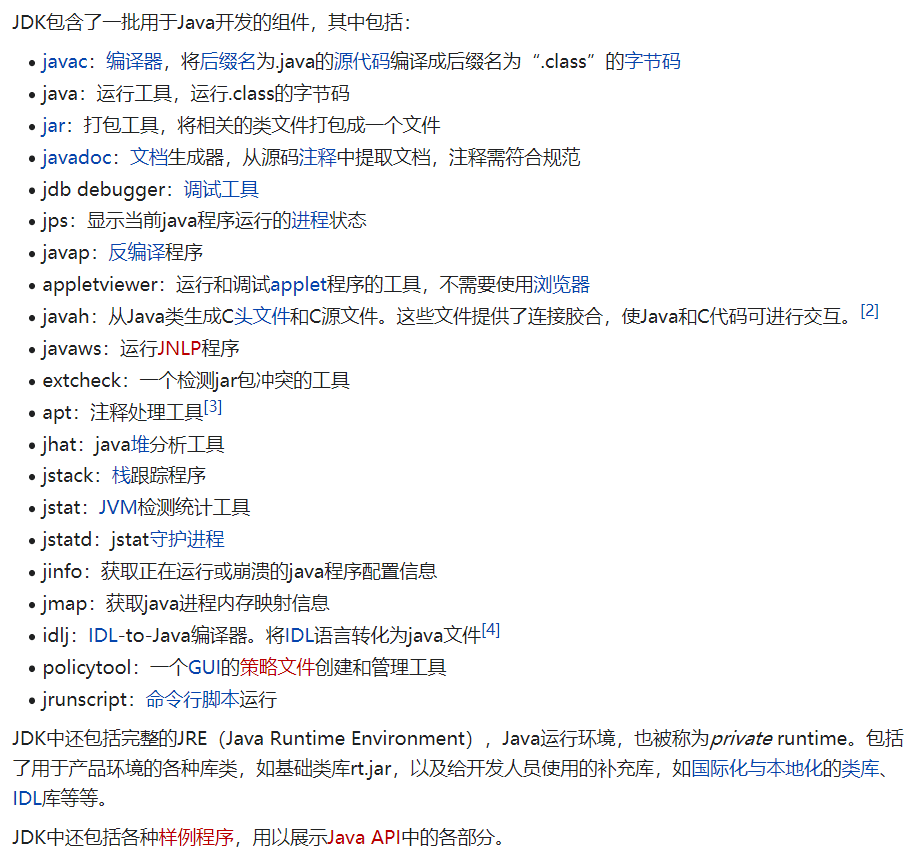
JDK的最新版本为15,但是国内大多数公司仍然使用的是JDK8,这是因为JDK8是各方面都很成熟稳定的版本,并且基于JDK8开发的业务系统已经具有一定规模,新版本JDK并不能完全无感知的迁移,需要做代码修改和测试,会是一笔巨大开销,为了降低成本和规避兼容问题风险,JDK8沿用到了至今。JDK8的下载地址如下:
https://www.oracle.com/java/technologies/javase/javase-jdk8-downloads.html
选择相应的版本下载:
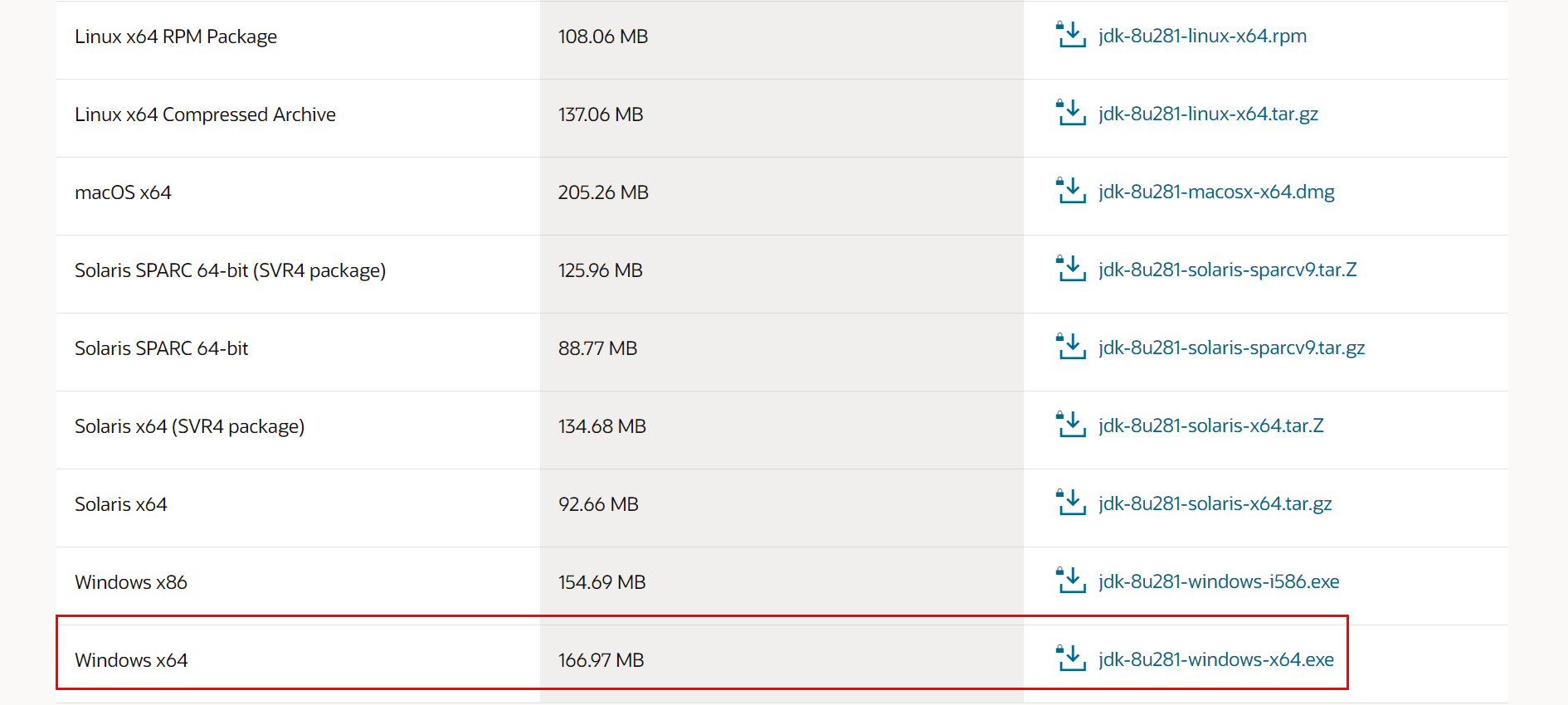
比如我的电脑是Windows 64位的系统,就选择了Windows x64这个版本,会下载到一个jdk-8u281-windows-x64.exe文件。Java已经被Oracle收购了,需要登录Oracle账号后才能下载,没有账号注册一个也很方便:
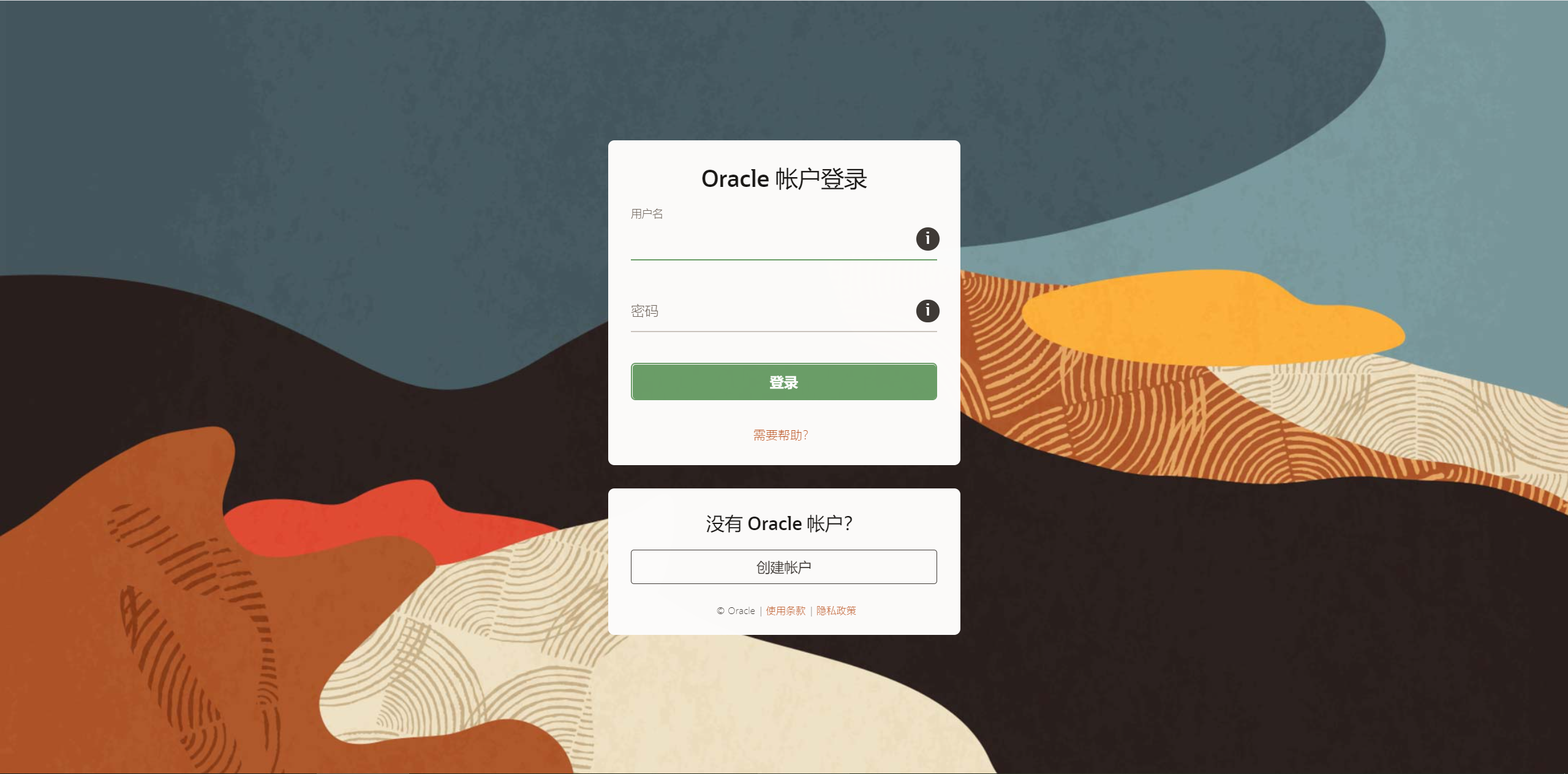
下载后可以开始安装了:
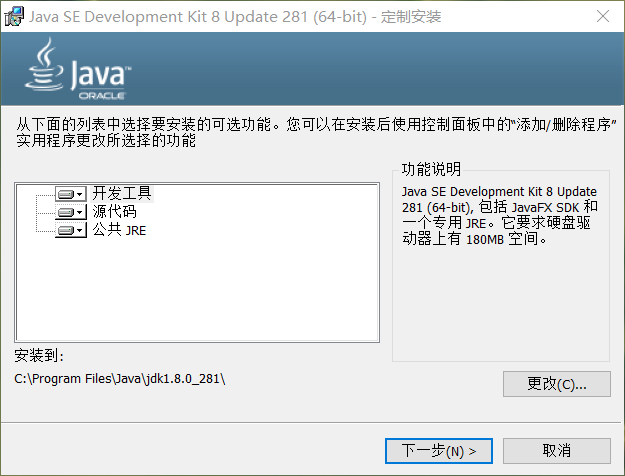
安装到默认位置即可,直接下一步。中途会让选择JRE(Java Runtime Environment,Java运行环境)的目标文件夹:
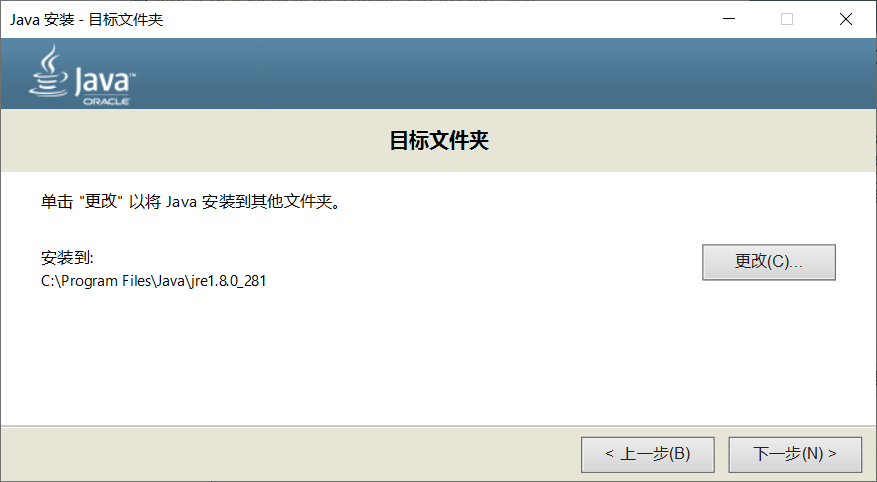
依然保持默认即可。安装结束后就能看到两个新文件夹了:
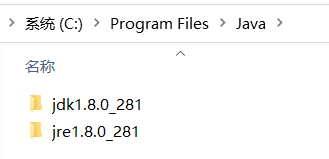
以前,还需要配置系统环境变量,设置JAVA_HOME和CLASSPATH才能使用Java。现在,安装完成即可用。打开cmd输入java -version,命令能执行成功就表示Java已经安装好了:
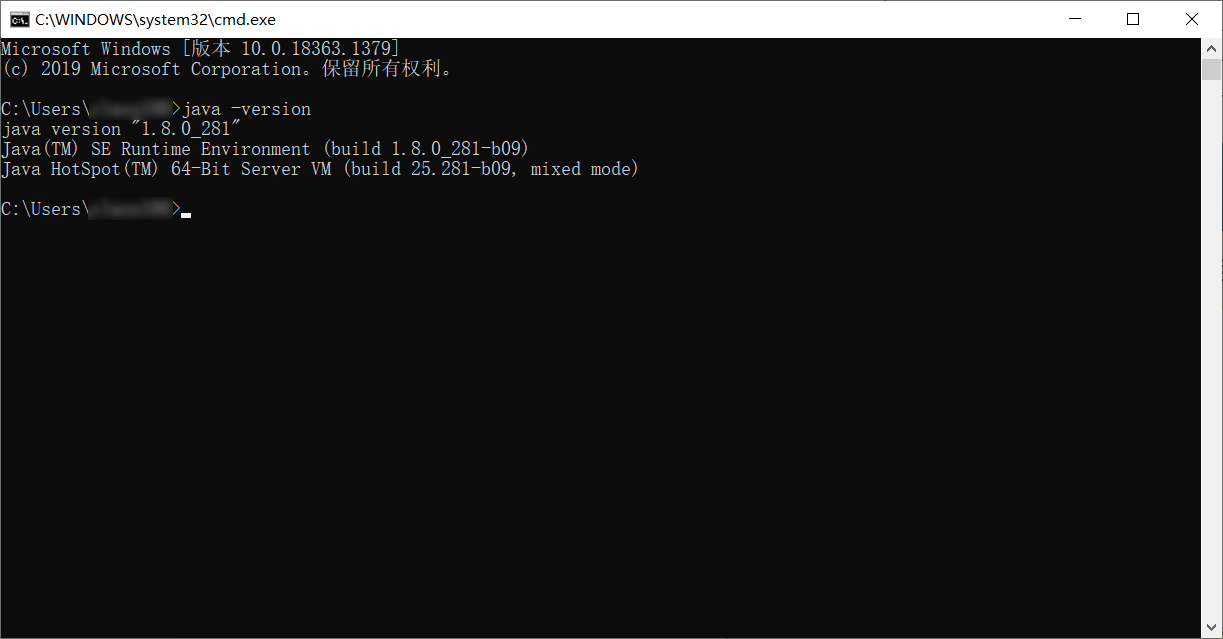
安装IntelliJ IDEA
JetBrains全家桶中也有专门用来写Java的,叫做IntelliJ IDEA,一般只说后面一个单词“哎迪儿”就知道是这个东西了。下载地址为:
https://www.jetbrains.com/idea/download/#section=windows
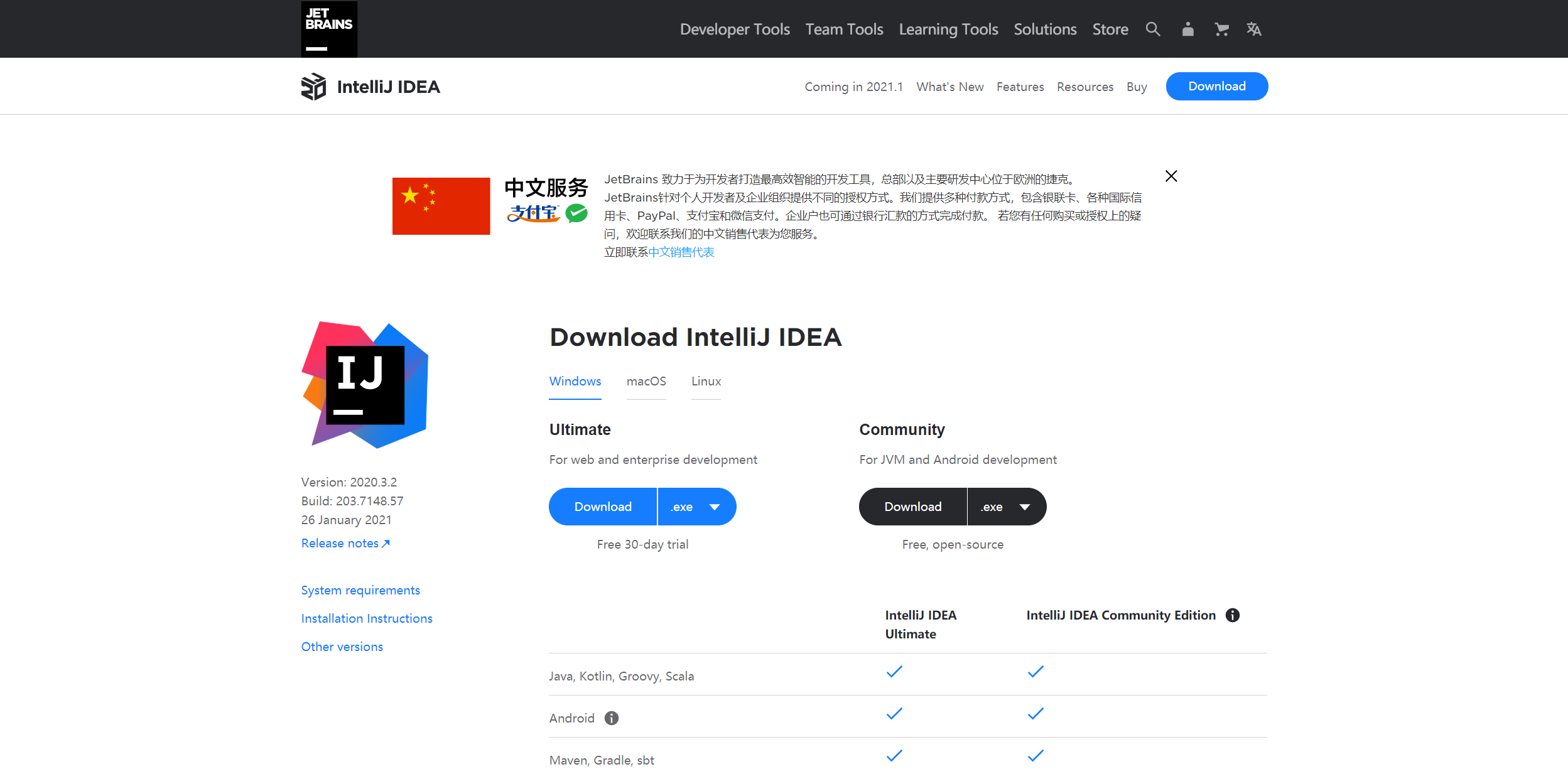
个人建议选择旗舰版,看着齐全。下载后双击ideaIU-2020.3.2.exe安装,先别忙着打开。
Maven仓库
Python第三方库通过pip install命令来运行安装,可以在pypi网站上检索:
Java第三方包通过pom.xml文件来配置安装,可以在mvnrepository网站上检索:
官方仓库有时候下载速度很慢,可以找国内镜像替代,我们先把Maven中央仓库从Apache替换成阿里云。先打开本地目录D:\Program Files\JetBrains\IntelliJ IDEA 2020.3.2\plugins\maven\lib\maven3\conf:
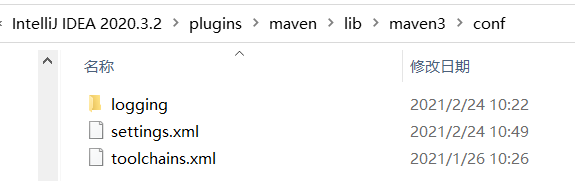
编辑settings.xml文件,找到<mirrors>标签,添加代码:
<mirror>
<id>aliyunmaven</id>
<mirrorOf>*</mirrorOf>
<name>阿里云公共仓库</name>
<url>https://maven.aliyun.com/repository/public</url>
</mirror>
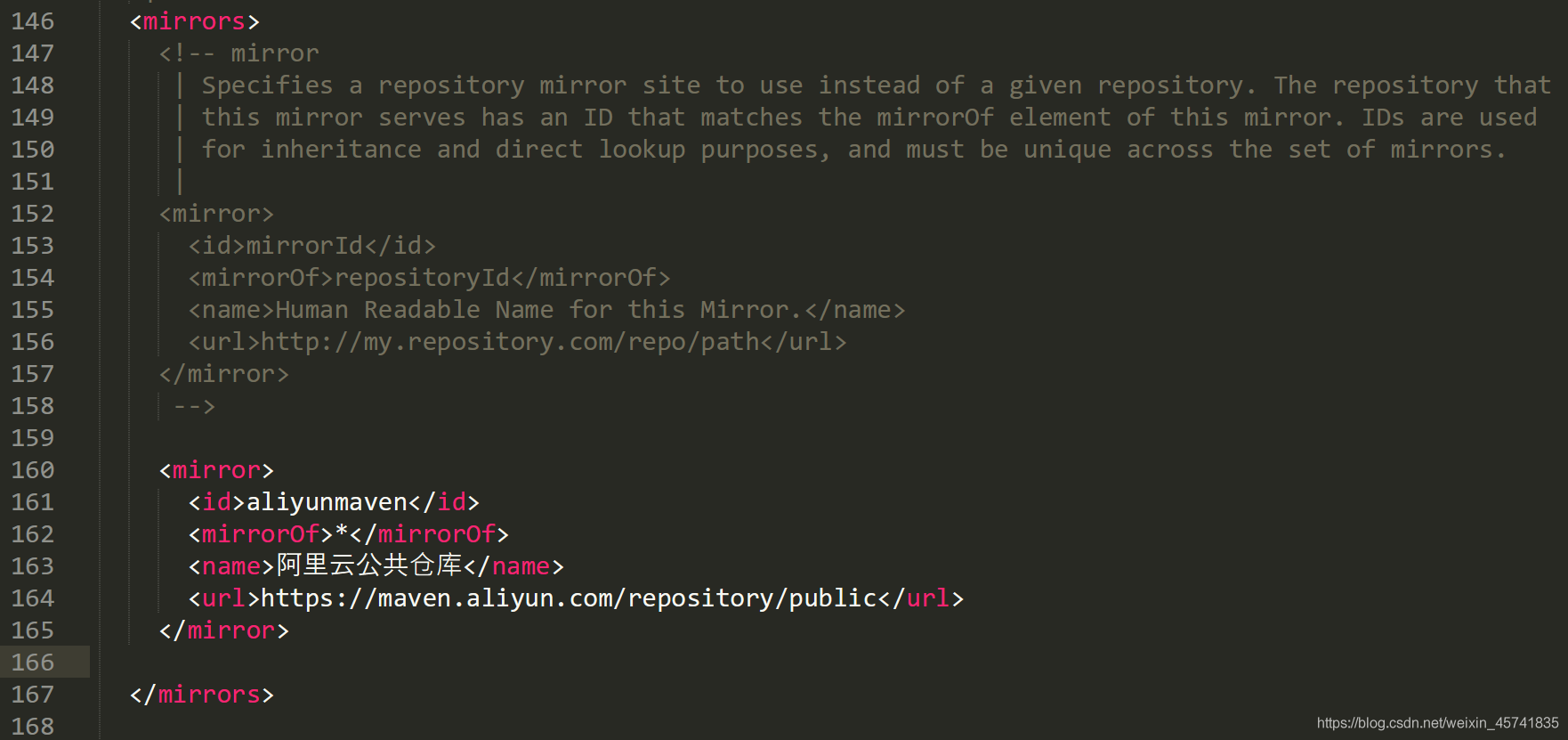
这是新版写法,官网https://maven.aliyun.com/mvn/guide有说明。
接着可以打开IDEA了,欢迎界面映入眼帘:

新建项目
选择新建Maven项目:
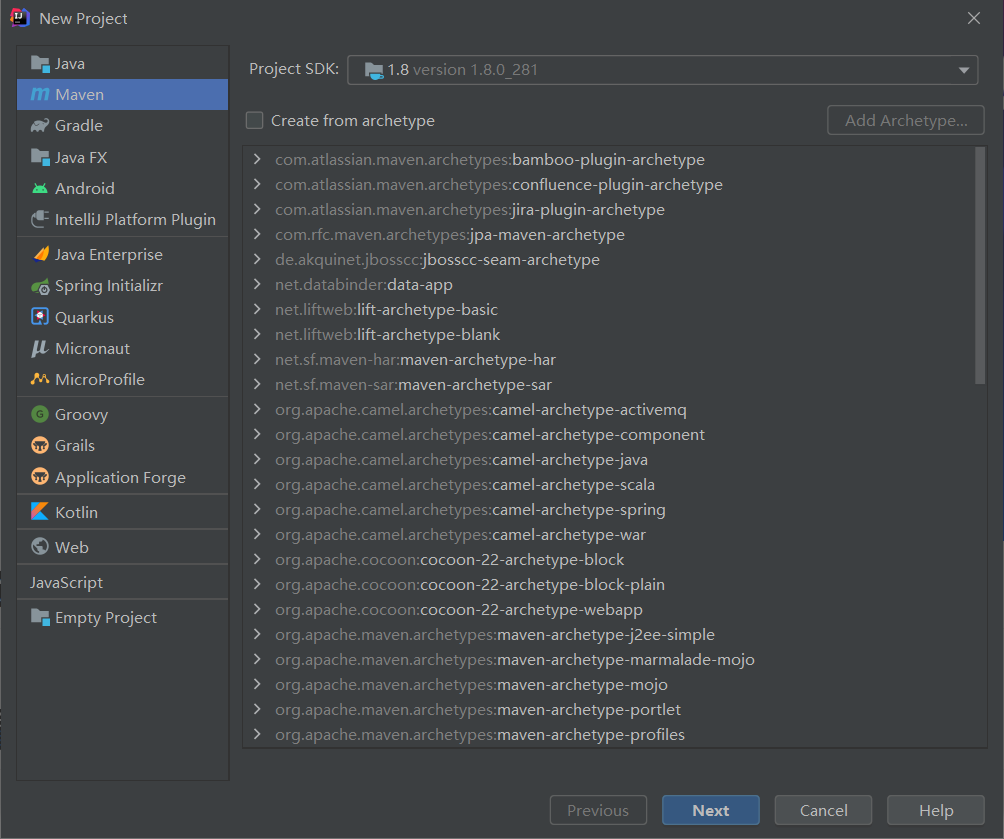
填写项目名和存放位置:
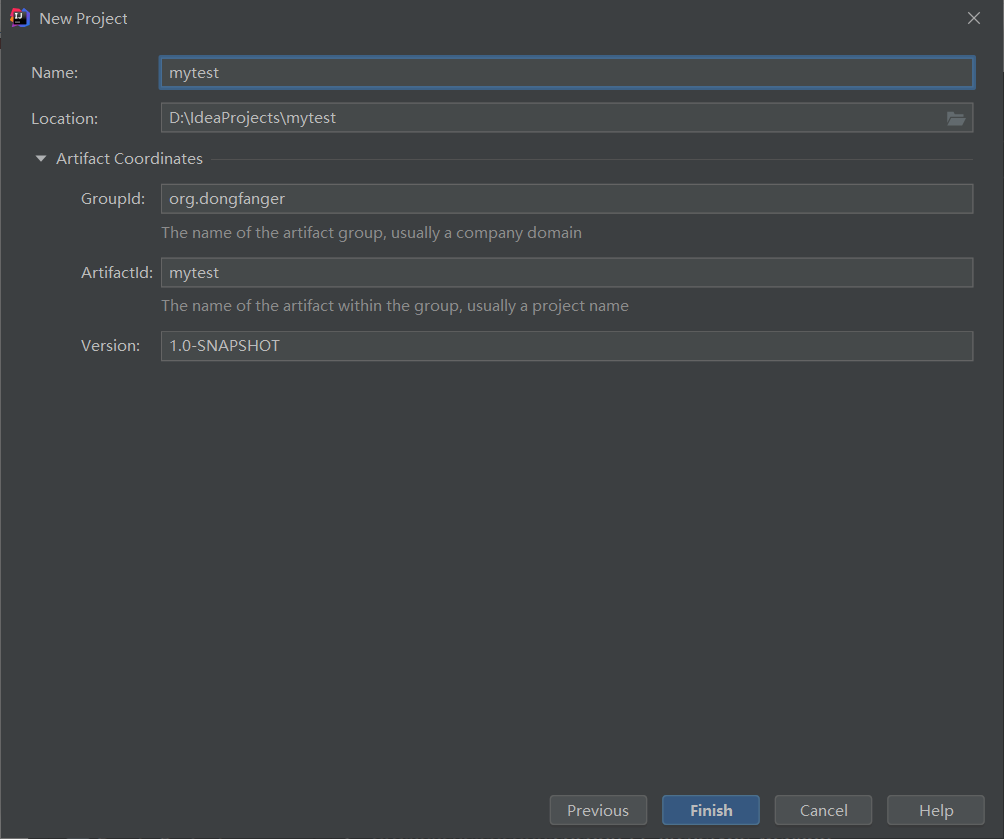
在pom.xml文件中添加仓库配置:
<repositories>
<repository>
<id>public</id>
<url>https://maven.aliyun.com/repository/public</url>
</repository>
</repositories>
<pluginRepositories>
<pluginRepository>
<id>public</id>
<url>https://maven.aliyun.com/repository/public</url>
</pluginRepository>
</pluginRepositories>

记得点击右上角的Load Maven Changes按钮。至此,以阿里云为Maven中央仓库的项目就创建好了。
添加TestNG
Python默认测试框架是unittest,需要改配置切换到pytest。Java默认测试框架是JUnit,需要安装新包切换到TestNG。打开上文所述的mvnrepository网站,搜索TestNG:

点进去选择某个用的多比较多的版本:
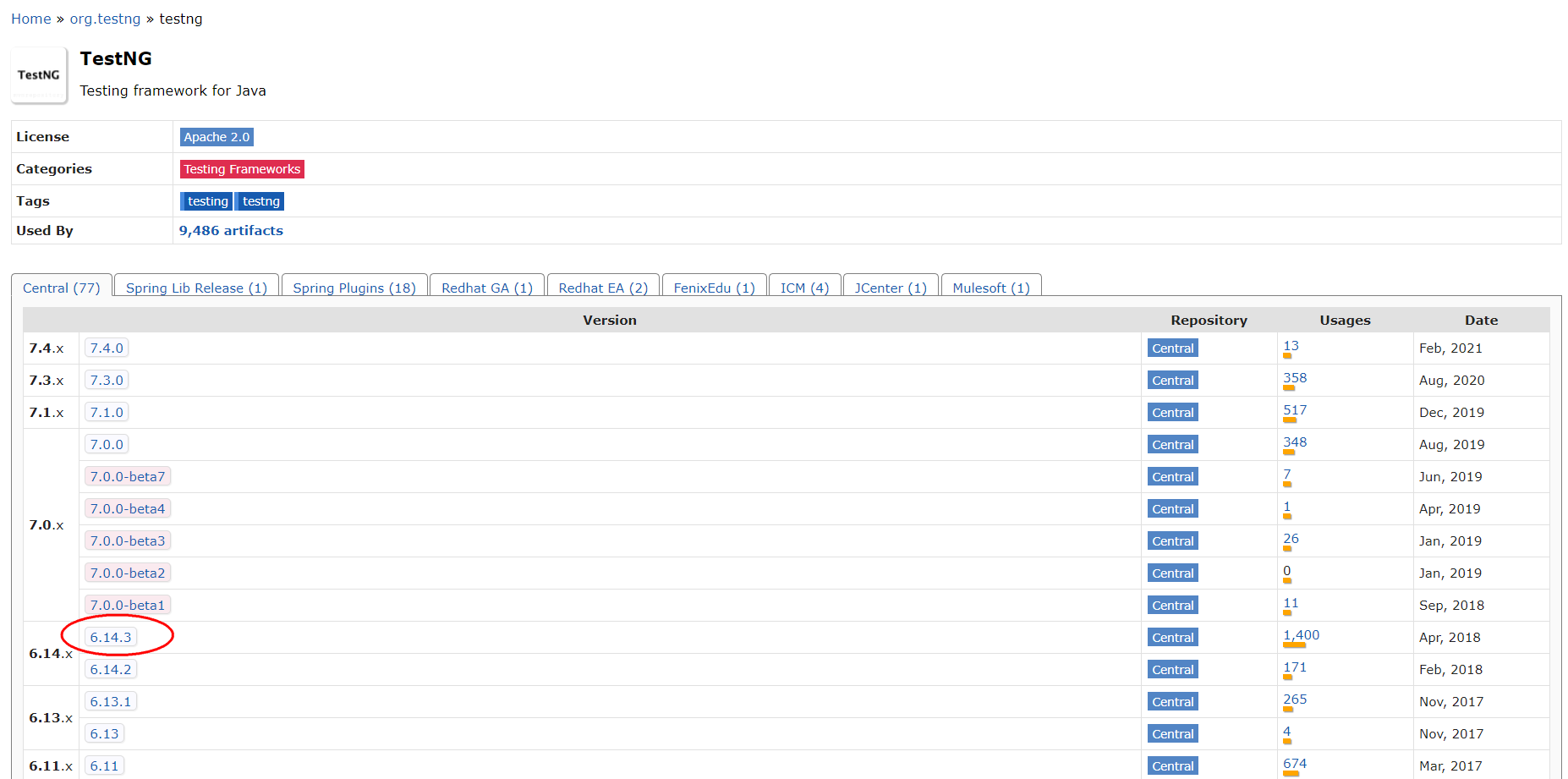
复制xml配置:
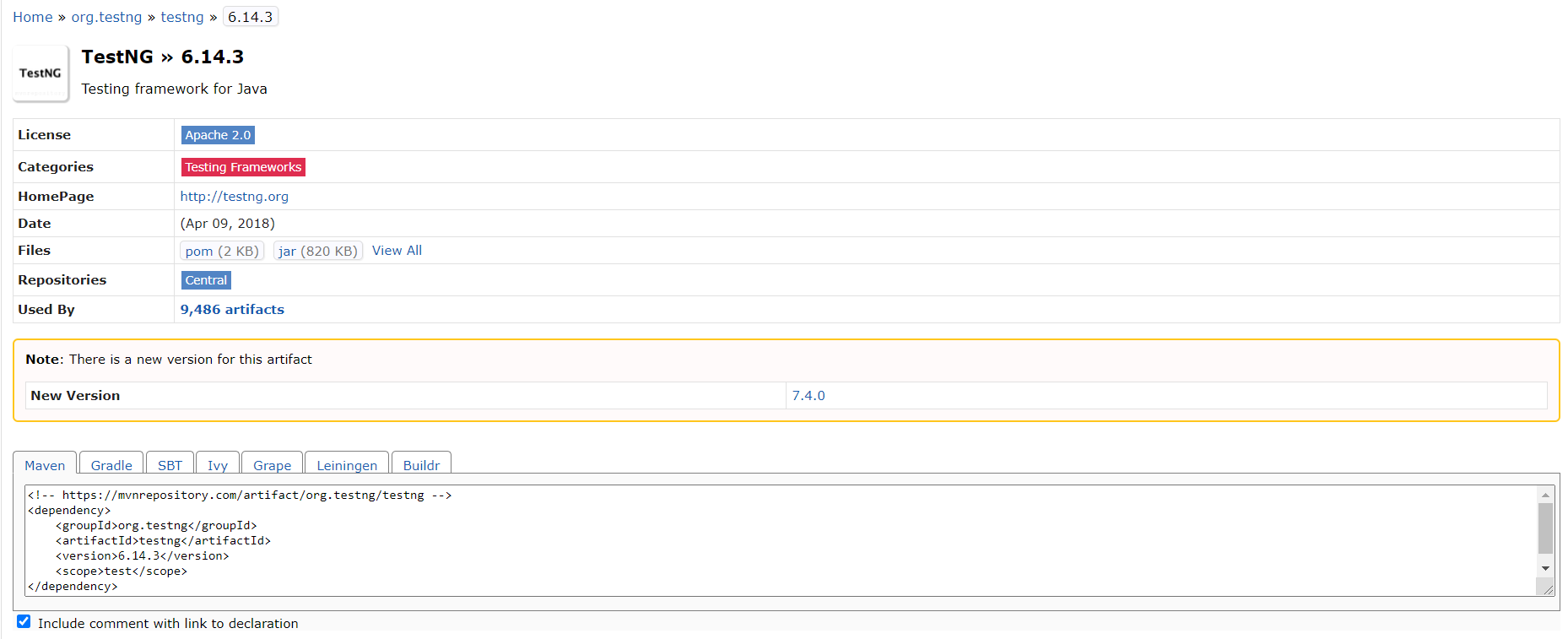
<!-- https://mvnrepository.com/artifact/org.testng/testng -->
<dependency>
<groupId>org.testng</groupId>
<artifactId>testng</artifactId>
<version>6.14.3</version>
<scope>test</scope>
</dependency>
打开项目的pom.xml,添加<dependencies></dependencies>标签:
<dependencies>
</dependencies>
再粘贴上刚才复制的TestNG配置:
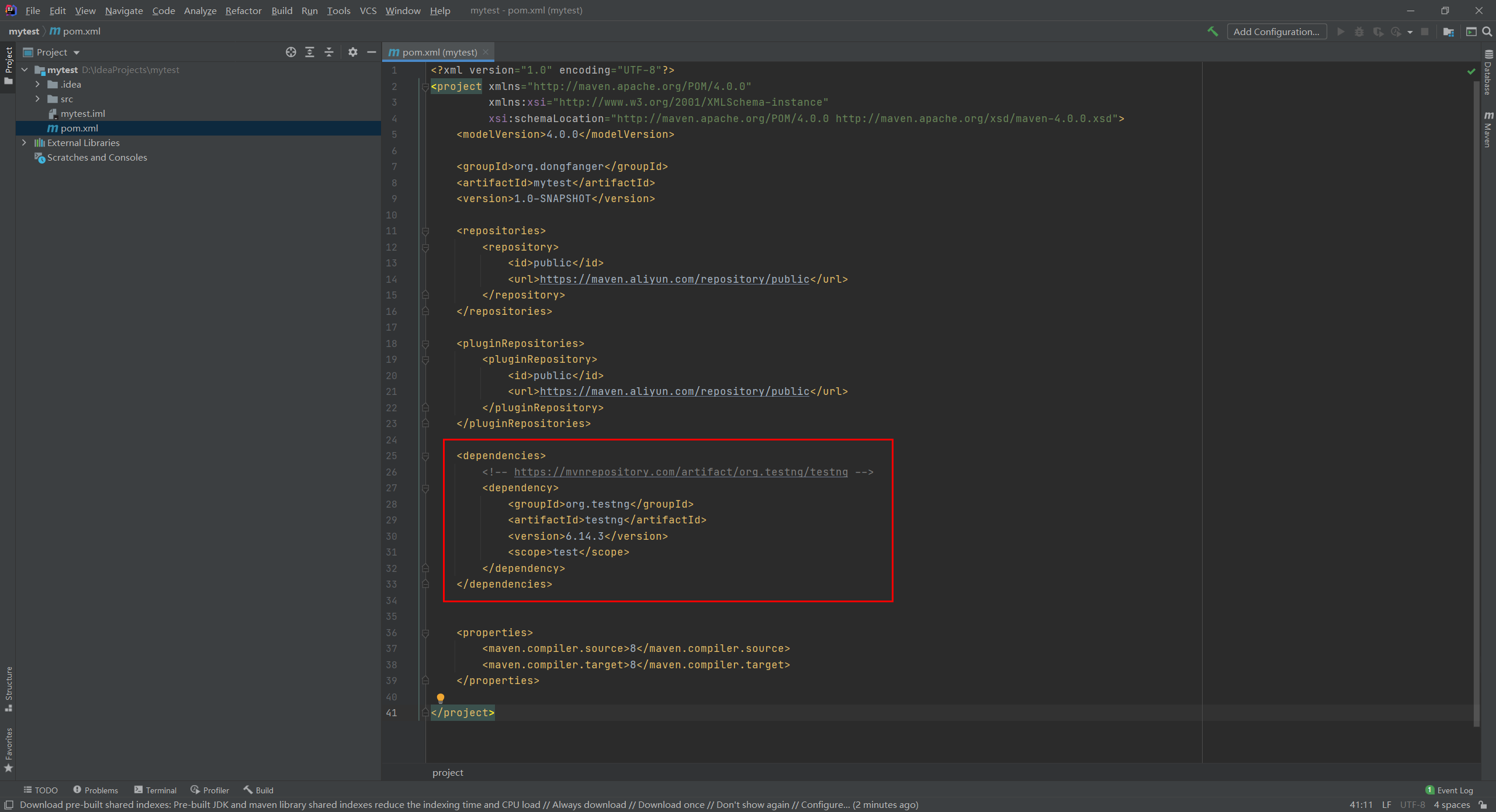
同样的别忘了点击右上角的Load Maven Changes按钮。这行代码<scope>test</scope>需要特别注意,它表示TestNG的作用范围是test:
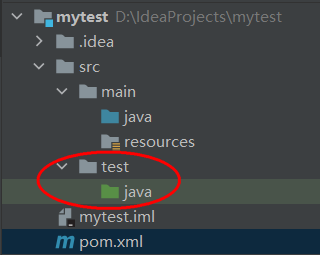
如果此时在src\main\java写TestNG的代码是会报错的:
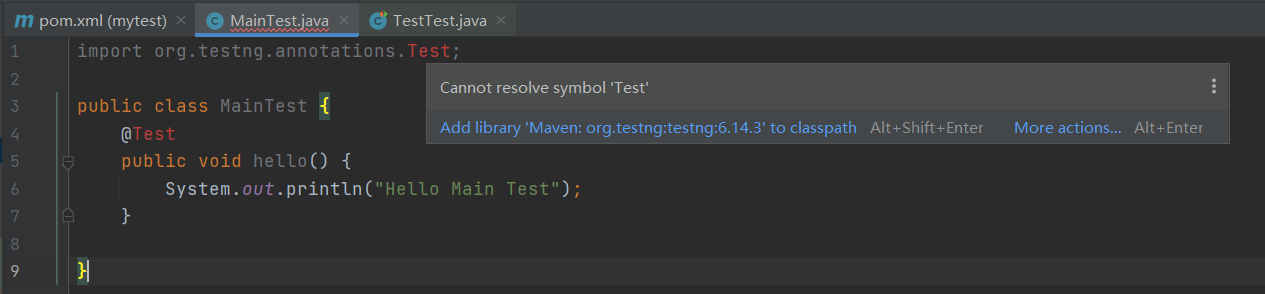
在src\test\java不会:
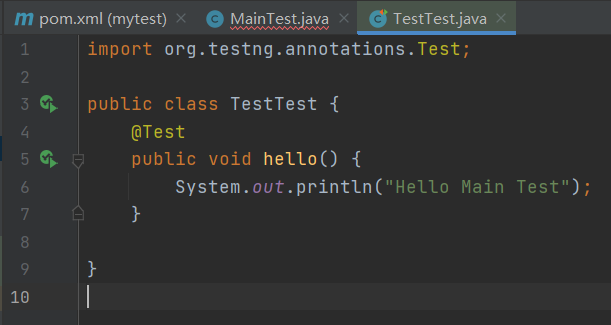
要么去掉<scope>,要么就只在test\java目录下写测试代码。代码写好了,最后执行一下,点击绿色箭头:
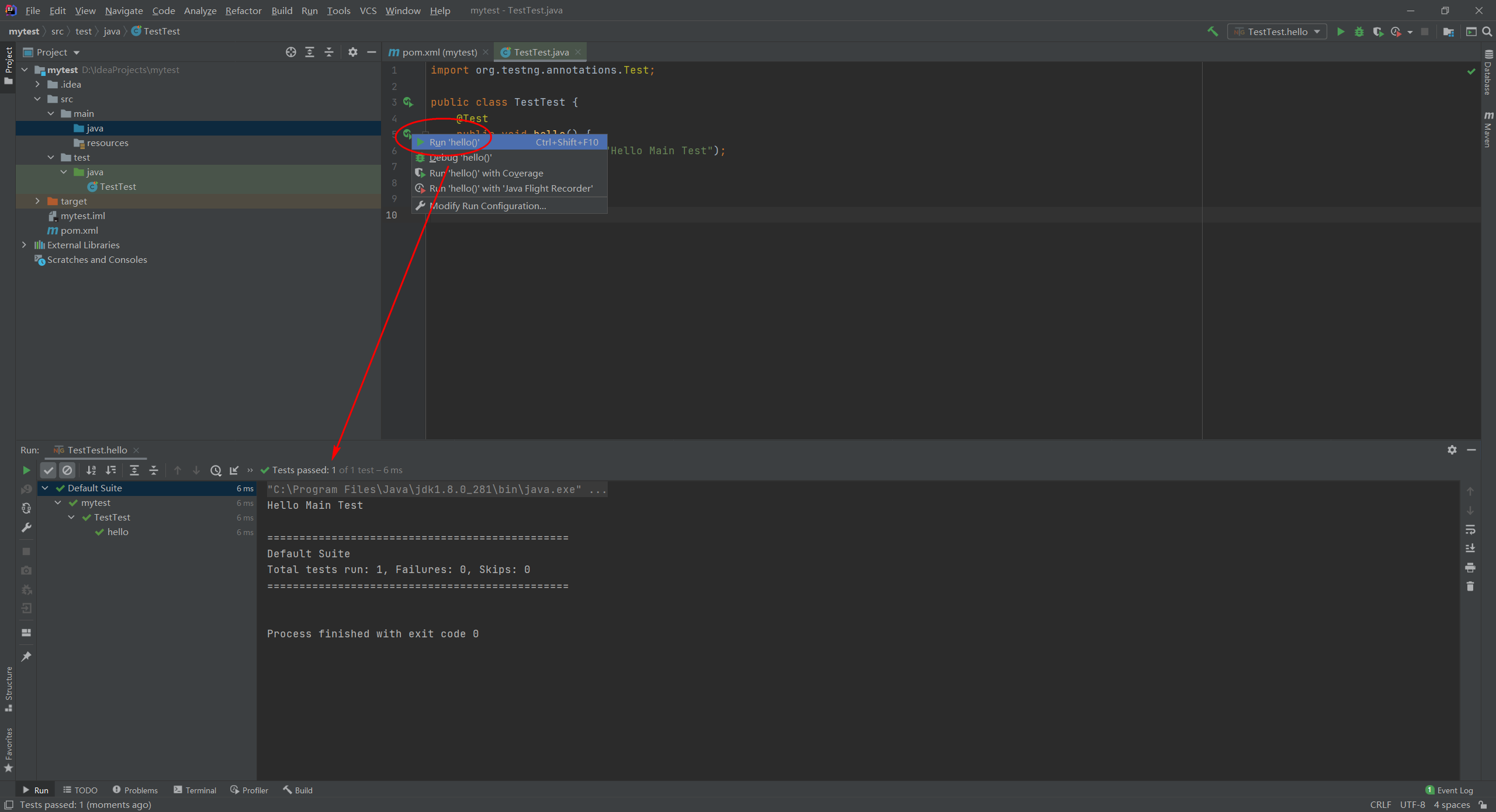
运行成功。至此,整个项目环境就搞好了,可以开始顺畅地写Java代码了。相关测试代码如下:
import org.testng.annotations.Test;
public class TestTest {
@Test
public void hello() {
System.out.println("Hello Main Test");
}
}
其他设置
UTF-8
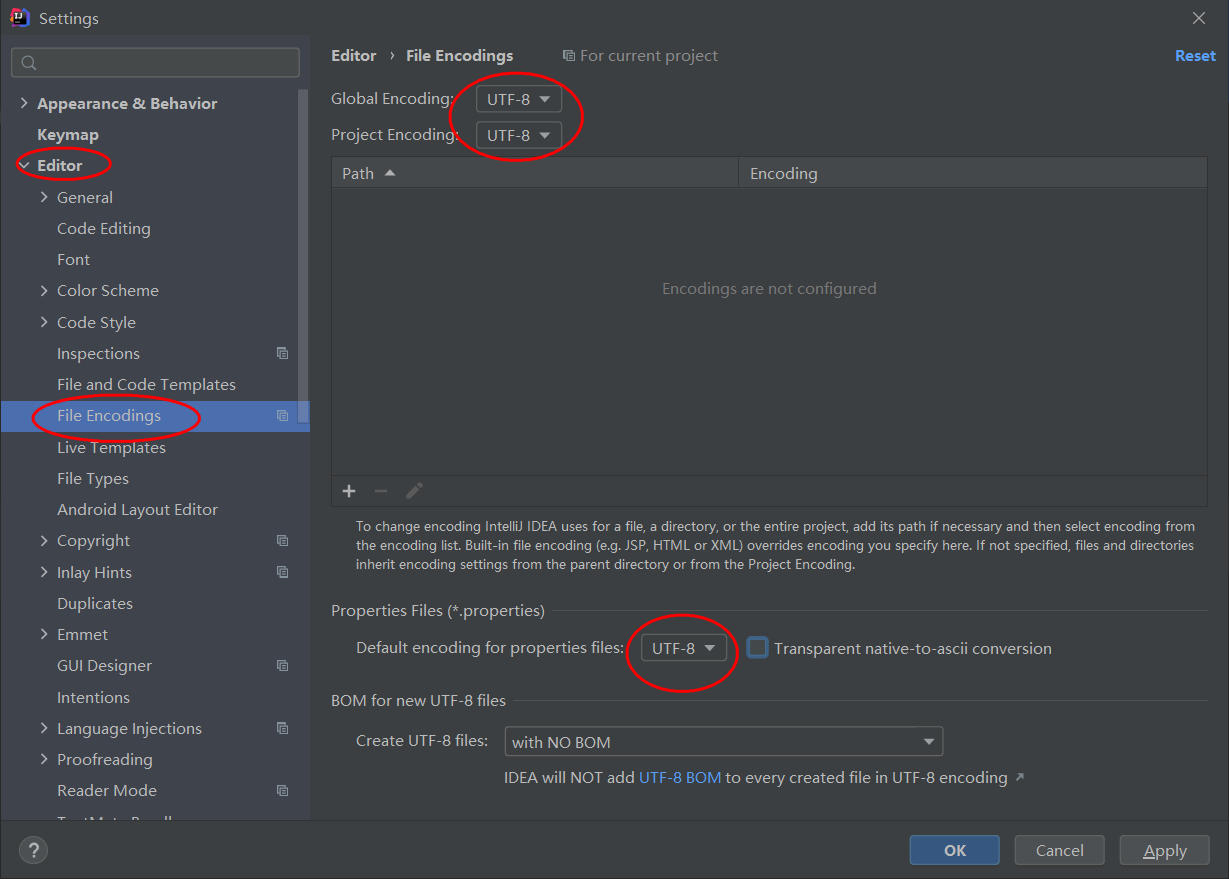
网络自动代理
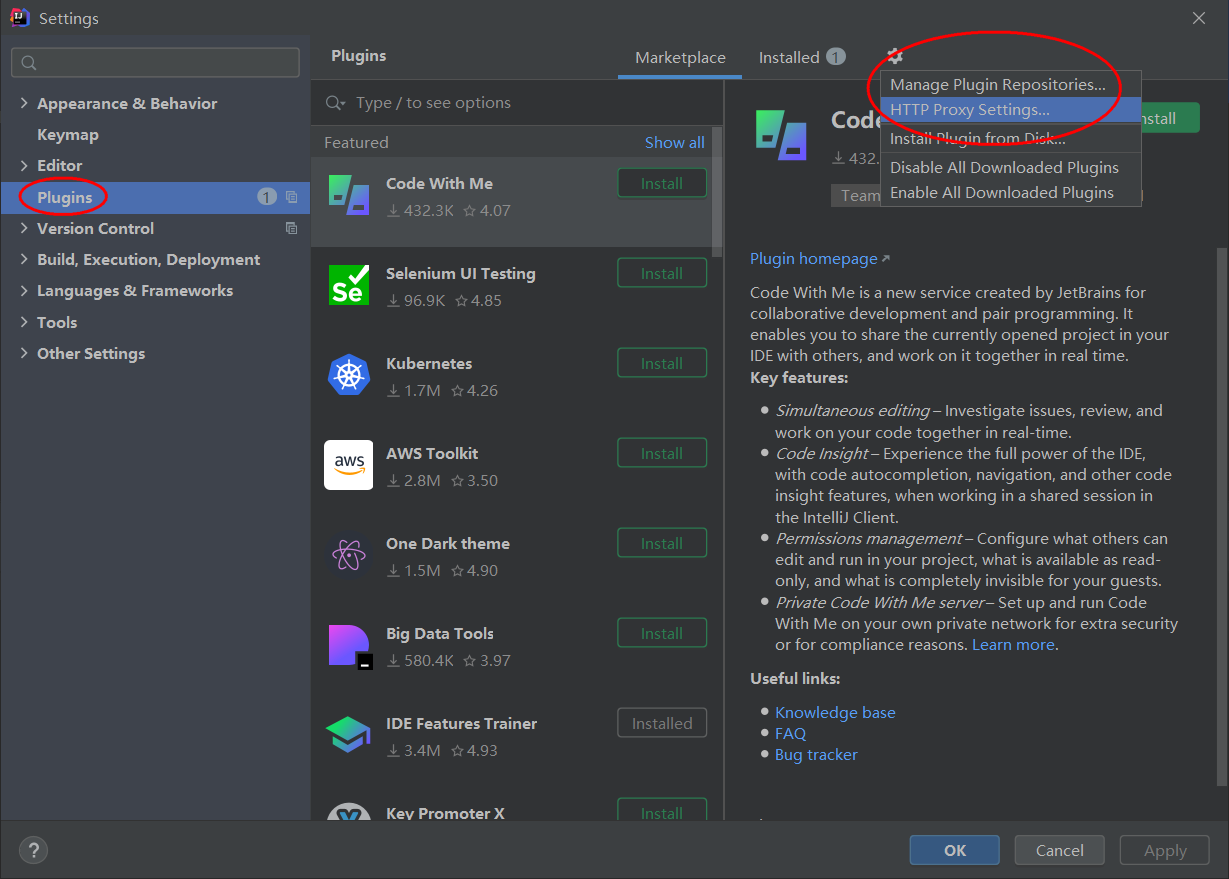
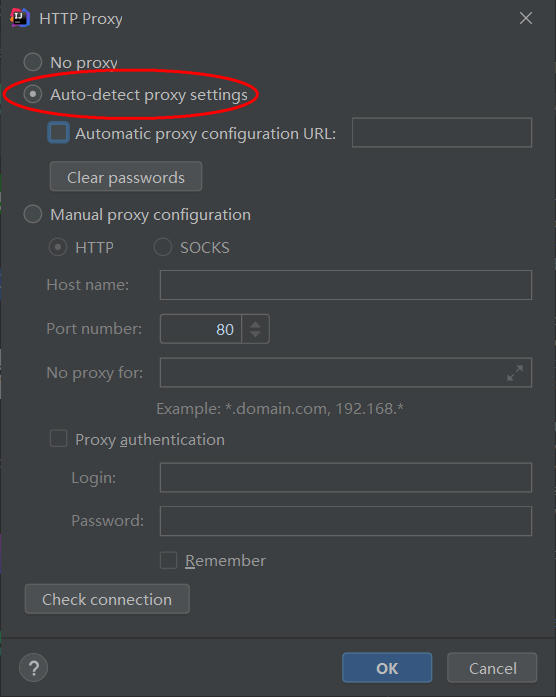
小结
本文介绍了如何从0开始搭建类似pytest的Java环境,整个过程和搭建pytest环境大同小异,理解起来比较容易。从过程中可以看出,Java确实比Python繁琐一些,好在现在已经做了些优化,相对来说化繁为简了。
参考资料:
所有文章公众号【测试开发刚哥】首发!
版权申明:本文为博主原创文章,转载请保留原文链接及作者。



【推荐】国内首个AI IDE,深度理解中文开发场景,立即下载体验Trae
【推荐】编程新体验,更懂你的AI,立即体验豆包MarsCode编程助手
【推荐】抖音旗下AI助手豆包,你的智能百科全书,全免费不限次数
【推荐】轻量又高性能的 SSH 工具 IShell:AI 加持,快人一步
· AI与.NET技术实操系列:基于图像分类模型对图像进行分类
· go语言实现终端里的倒计时
· 如何编写易于单元测试的代码
· 10年+ .NET Coder 心语,封装的思维:从隐藏、稳定开始理解其本质意义
· .NET Core 中如何实现缓存的预热?
· 分享一个免费、快速、无限量使用的满血 DeepSeek R1 模型,支持深度思考和联网搜索!
· 基于 Docker 搭建 FRP 内网穿透开源项目(很简单哒)
· ollama系列01:轻松3步本地部署deepseek,普通电脑可用
· 25岁的心里话
· 按钮权限的设计及实现